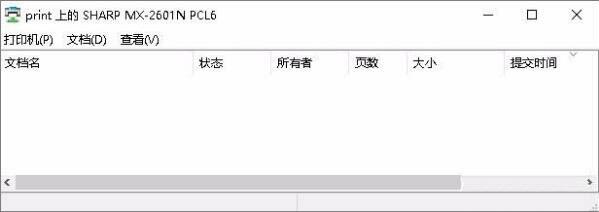Win7旗舰版连接打印机失败错误0x00000002如何解决?
打印机是win7用户办公必备的工具,通常用局域网的形式进行连接。有用户在使用的时候发现无法连接打印机并提示错误0x00000002,这是怎么回事呢?一起来看看具体的解决方法吧。
Win7旗舰版连接打印机失败错误0x00000002
1、别人可以打印,说明打印机及网络没有问题,故障电脑出现脱机。

2、原以为删除掉重新添加网络打印机。
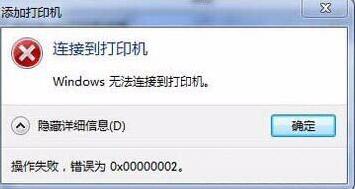
3、首先,我们打开控制面板里的管理工具,找到服务选项。
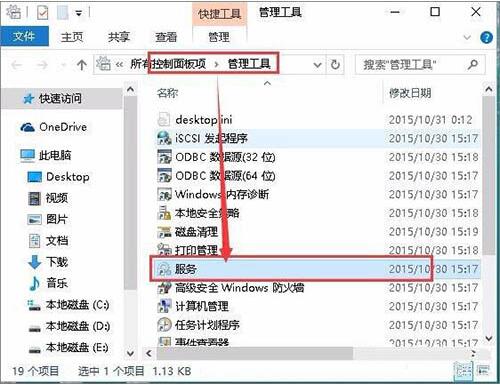
4、在服务选项里找到print spooler服务,根据图示重新启动服务。
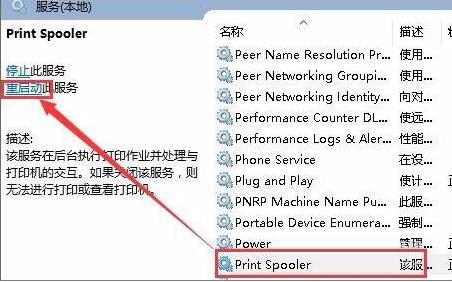
5、接着我们按照正常添加网络打印机的步骤来添加打印机。
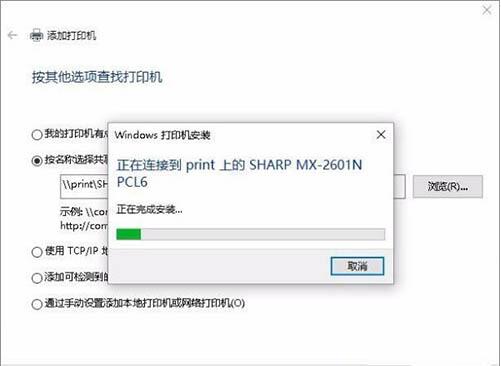
6、添加完成后你就会发现脱机没有了。并且可以正常打印了。